CAD2010直线工具怎么操作?
溜溜自学 室内设计 2023-02-06 浏览:404
大家好,我是小溜,CAD2010的直线工具是非常常见的功能,几乎每一次画图,我们都会需要使用到直线。所以刚开始接触CAD的话,就需要学会直线的使用,下面一起来看看CAD2010直线工具怎么操作吧
工具/软件
硬件型号:小新Pro14
系统版本:Windows7
所需软件:CAD2010
方法/步骤
第1步
打开CAD的界面就是这个样子的。
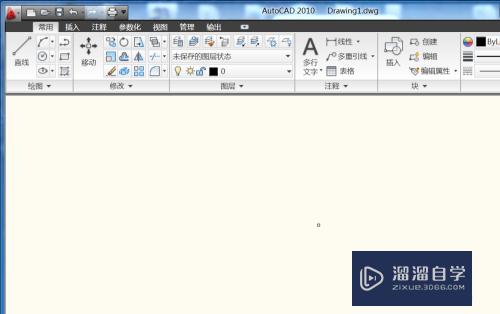
第2步
点击图片上的直线工具。
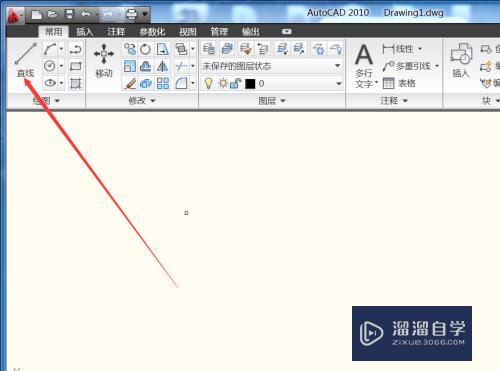
第3步
然后在界面的中间随便点一下,或者选择你要画的地方。
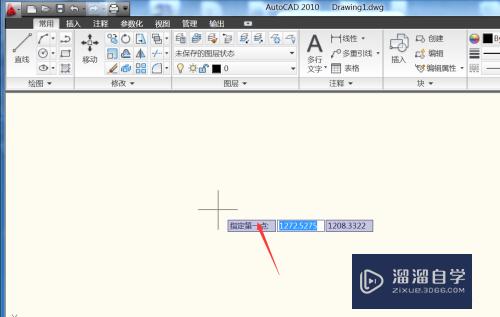
第4步
然后就是输入直线的长度,你根据你的需要来设置。
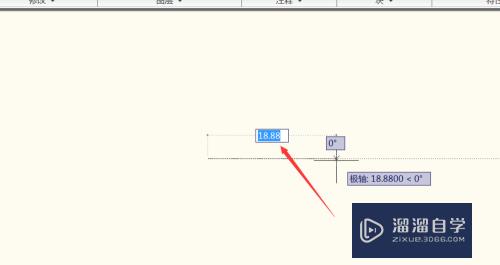
第5步
然后按键盘上的Tab键,之后就是设置这个直线与水平的角度,大家可以根据需要来设置一下,我先填写30°。
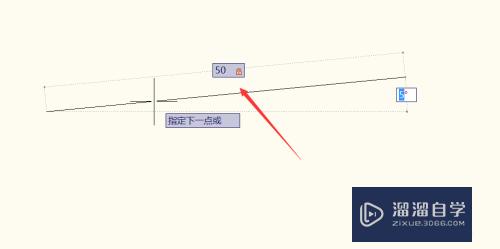
第6步
输入之后按回车键或者空格,然后就会出现连接着的另一条线,根据同样的方法来继续设置。
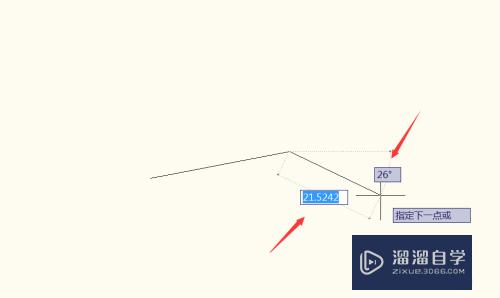
第7步
如果不需要就按空格键或者回车键来取消当前的操作就可以了。
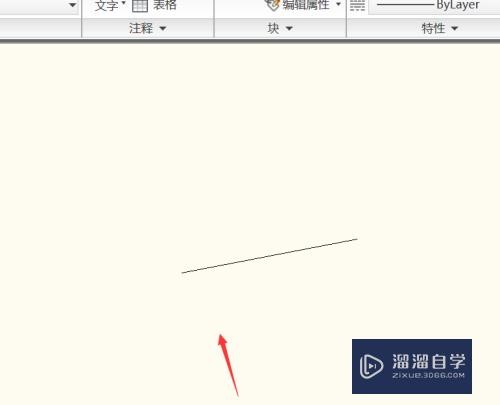
注意/提示
对于“CAD2010直线工具怎么操作?”的内容就分享到这里了,希望帮助您解决困惑。还是不明白的话,可以点击这里了解更多关于“CAD”课程>>
相关文章
距结束 06 天 03 : 25 : 14
距结束 01 天 15 : 25 : 14
首页









